 |
|
||||
 Código-Fonte Controle de Estoque completo com código fonte em PHP, MySQL, Bootstrap, jQuery - 100% funcional e fácil de modificar e implementar novas funcionalidades Código-Fonte Controle de Estoque completo com código fonte em PHP, MySQL, Bootstrap, jQuery - 100% funcional e fácil de modificar e implementar novas funcionalidadesTenha o seu próprio sistema de controle de estoque web. com cadastro de produtos, categorias, fornecedores, entradas e saídas de produtos, com relatórios por data, margem de lucro e muito mais. Código simples e fácil de modificar. Acompanha instruções para instalação e criação do banco de dados MySQL. Clique aqui e saiba mais |
|||||
Java ::: Reflection (introspecção) e RTI (Runtime Type Information) ::: Passos Iniciais |
Saiba o que é Reflexão (Reflection) em Java - Como usar Reflexão (Reflection) na linguagem Java - RevisadoQuantidade de visualizações: 18749 vezes |
|
Reflection (ou Reflexão), também conhecida como RTI (Runtime Type Information) em algumas linguagens, é um mecanismo para descobrir dados a respeito de um programa em tempo de execução. Reflection em Java nos permite descobrir informações sobre atributos ou membros (campos), métodos e construtores de classes. Podemos também operar nos campos e métodos que descobrimos. A Reflection permite o que é normalmente chamada de programação dinâmica em Java. A Reflection em Java é conseguida usando a Java Reflection API. Esta API consiste de classes nos pacotes java.lang e java.lang.reflect. Antes de prosseguirmos, veja um exemplo de como podemos listar todos os métodos públicos da classe Object:
package arquivodecodigos;
import java.lang.reflect.*;
public class Estudos{
public static void main(String args[]){
// vamos carregar a classe Object
try{
Class c = Class.forName("java.lang.Object");
// obtém os nomes dos métodos
Method[] metodos = c.getMethods();
// exibe o nome de cada método
for(int i = 0; i < metodos.length; i++){
System.out.println(metodos[i].getName());
}
}
catch(ClassNotFoundException e){
System.out.println(e.getMessage());
}
System.exit(0);
}
}
Ao executarmos este código nós teremos o seguinte resultado: wait wait wait equals toString hashCode getClass notify notifyAll Eis uma lista das coisas que podemos fazer com a Java Reflection API: 1) Determinar a classe de um objeto; 2) Obter informações sobre os modificadores, campos (atributos), métodos, construtores e superclasses de uma classe; 3) Descobrir quais constantes e declarações de métodos pertencem a uma interface; 4) Criar uma instância de uma classe cujo nome não sabemos até o tempo de execução; 5) Obter e definir o valor do campo de um objeto; 6) Invocar um método em um objeto; 7) Criar um novo array, cujo tamanho e tipo de dados só saberemos em tempo de execução. A Java Reflection API é geralmente usada para criar ferramentas de desenvolvimento tais como debuggers, class browsers e construtores de GUI. Geralmente, neste tipo de ferramentas, precisamos interagir como classes, objetos, métodos e campos, e não sabemos quais em tempo de compilação. Assim, a aplicação deve, dinamicamente, encontrar e acessar estes itens. Esta dica foi revisada e testada no Java 8. |
Java ::: Dicas & Truques ::: Arrays e Matrix (Vetores e Matrizes) |
Como testar se uma matriz é uma matriz identidade usando JavaQuantidade de visualizações: 1405 vezes |
|
Seja M uma matriz quadrada de ordem n. A matriz M é chamada de Matriz Identidade de ordem n (indicada por In) quando os elementos da diagonal principal são todos iguais a 1 e os elementos restantes são iguais a zero. Para melhor entendimento, veja a imagem de uma matriz identidade de ordem 3, ou seja, três linhas e três colunas: 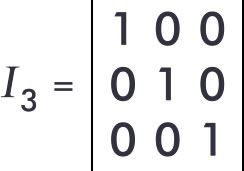 Veja um código Java completo no qual nós declaramos uma matriz quadrada de ordem 3, pedimos para o usuário informar os valores de seus elementos e no final informamos se a matriz é uma matriz identidade ou não:
package estudos;
import java.util.Scanner;
public class Estudos{
public static void main(String[] args){
int n = 3; // ordem da matriz quadrada
int matriz[][] = new int[n][n]; // matriz quadrada
// para efetuar a leitura do usuário
Scanner entrada = new Scanner(System.in);
// vamos pedir para o usuário informar os elementos da matriz
for (int i = 0; i < n; i++){
for (int j = 0; j < n; j++) {
System.out.print("Elemento na linha " + (i + 1) +
" e coluna " + (j + 1) + ": ");
matriz[i][j] = Integer.parseInt(entrada.nextLine());
}
}
// agora verificamos se a matriz é uma matriz identidade
boolean identidade = true;
for(int linha = 0; linha < n; linha++){
for(int coluna = 0; coluna < n; coluna++){
if(matriz[linha][coluna] != 1 && matriz[coluna][linha] != 0){
identidade = false;
break;
}
}
}
// agora mostramos a matriz lida
System.out.printf("\n");
for (int i = 0; i < n; i++) {
for (int j = 0; j < n; j++) {
System.out.printf("%d ", matriz[i][j]);
}
System.out.printf("\n");
}
if (identidade){
System.out.printf("\nA matriz informada é uma matriz identidade.\n");
}
else{
System.out.printf("\nA matriz informada não é uma matriz identidade.\n");
}
}
}
Ao executar este código Java nós teremos o seguinte resultado: Elemento na linha 1 e coluna 1: 1 Elemento na linha 1 e coluna 2: 0 Elemento na linha 1 e coluna 3: 0 Elemento na linha 2 e coluna 1: 0 Elemento na linha 2 e coluna 2: 1 Elemento na linha 2 e coluna 3: 0 Elemento na linha 3 e coluna 1: 0 Elemento na linha 3 e coluna 2: 0 Elemento na linha 3 e coluna 3: 1 1 0 0 0 1 0 0 0 1 A matriz informada é uma matriz identidade. |
Java ::: Java para Engenharia ::: Geometria Analítica e Álgebra Linear |
Como calcular a norma ou módulo de vetores nos espaços R2 e R3 usando Java - Geometria Analítica e Álgebra Linear usando JavaQuantidade de visualizações: 2899 vezes |
|
Em Geometria Analítica e Álgebra Linear, a magnitude, norma, comprimento, tamanho ou módulo (também chamado de intensidade na Física) de um vetor é o seu comprimento, que pode ser calculado por meio da distância de seu ponto final a partir da origem, no nosso caso (0,0). Considere o seguinte vetor no plano, ou seja, no espaço bidimensional, ou R2: \[\vec{v} = \left(7, 6\right)\] Aqui este vetor se inicia na origem (0, 0) e vai até as coordenadas (x = 7) e (y = 6). Veja sua plotagem no plano 2D:  Note que na imagem já temos todas as informações que precisamos, ou seja, o tamanho desse vetor é 9 (arredondado) e ele faz um ângulo de 41º (graus) com o eixo x positivo. Em linguagem mais adequada da trigonometria, podemos dizer que a medida do cateto oposto é 6, a medida do cateto adjacente é 7 e a medida da hipotenusa (que já calculei para você) é 9. Note que já mostrei também o ângulo theta (__$\theta__$) entre a hipotenusa e o cateto adjacente, o que nos dá a inclinação da reta representada pelos pontos (0, 0) e (7, 6). Relembrando nossas aulas de trigonometria nos tempos do colegial, temos que o quadrado da hipotenusa é a soma dos quadrados dos catetos, ou seja, o Teorema de Pitágoras: \[a^2 = b^2 + c^2\] Como sabemos que a potenciação é o inverso da radiciação, podemos escrever essa fórmula da seguinte maneira: \[a = \sqrt{b^2 + c^2}\] Passando para os valores x e y que já temos: \[a = \sqrt{7^2 + 6^2}\] Podemos comprovar que o resultado é 9,21 (que arredondei para 9). Não se esqueça da notação de módulo ao apresentar o resultado final: \[\left|\vec{v}\right| = \sqrt{7^2 + 6^2}\] E aqui está o código Java que nos permite informar os valores x e y do vetor e obter o seu comprimento, tamanho ou módulo:
package arquivodecodigos;
import java.util.Scanner;
public class Estudos{
public static void main(String args[]){
Scanner entrada = new Scanner(System.in);
// vamos ler os valores x e y
System.out.print("Informe o valor de x: ");
double x = Double.parseDouble(entrada.nextLine());
System.out.print("Informe o valor de y: ");
double y = Double.parseDouble(entrada.nextLine());
// vamos calcular a norma do vetor
double norma = Math.sqrt(Math.pow(x, 2) + Math.pow(y, 2));
// mostra o resultado
System.out.println("A norma do vetor é: " + norma);
}
}
Ao executar este código nós teremos o seguinte resultado: Informe o valor de x: 7 Informe o valor de y: 6 A norma do vetor é: 9.219544457292887 Novamente note que arredondei o comprimento do vetor para melhor visualização no gráfico. Para calcular a norma de um vetor no espaço, ou seja, no R3, basta acrescentar o componente z no cálculo. |
C++ ::: Dicas & Truques ::: Recursão (Recursividade) |
Como calcular fatorial em C++ usando recursividadeQuantidade de visualizações: 9974 vezes |
|
O fatorial de um determinado número, representado por n! equivale a multiplicar este número por seus antecessores. Assim, o fatorial de 4 (4!) pode ser calculado da seguinte forma: 4 x 3 x 2 x 1 = 24 Sempre que falamos de recursão, o cálculo de fatorial nos auxilia na exemplicação por ser relativamente fácil de se entender todas as etapas do processo. O código abaixo mostra uma função recursiva em C++ que calcula o fatorial de qualquer número. Tenha cuidado. Calcular o fatorial de um número maior que 10 pode tornar sua máquina extremamente lenta, além de, muitas vezes, não retornar os resultados esperados.
#include <iostream>
using namespace std;
// função recursiva para calcular o fatorial
// de um determinado número
int fatorial(int n){
if(n == 0)
return 1;
else
return n * fatorial(n - 1);
}
int main(int argc, char *argv[]){
// vamos calcular o fatorial de 5
int res = fatorial(5);
// exibe o resultado
cout << "O fatorial de 5 é: " << res << endl;
system("PAUSE"); // pausa o programa
return EXIT_SUCCESS;
}
|
Nossas 20 dicas & truques de programação mais populares |
|
Python - Como gerar números aleatórios em Python usando o método random.randint() da biblioteca NumPy JavaScript - Validação de formulários em JavaScript - Como validar um formulário contendo usuário e senha em JavaScript |
Você também poderá gostar das dicas e truques de programação abaixo |
|
JavaScript - Formulários HTML - Como marcar ou desmarcar todas as checkboxes de um formulário HTML de uma só vez usando JavaScript |
Nossas 20 dicas & truques de programação mais recentes |
Últimos Projetos e Códigos Fonte Liberados Para Apoiadores do Site |
|
Python - Como criar o jogo Pedra, Papel, Tesoura em Python - Jogo completo em Python com código comentado |
Últimos Exercícios Resolvidos |
E-Books em PDF |
||||
|
||||
|
||||
Linguagens Mais Populares |
||||
|
1º lugar: Java |




